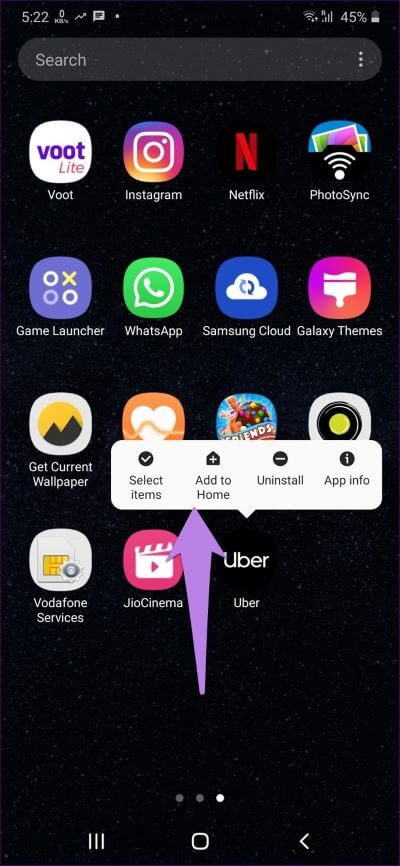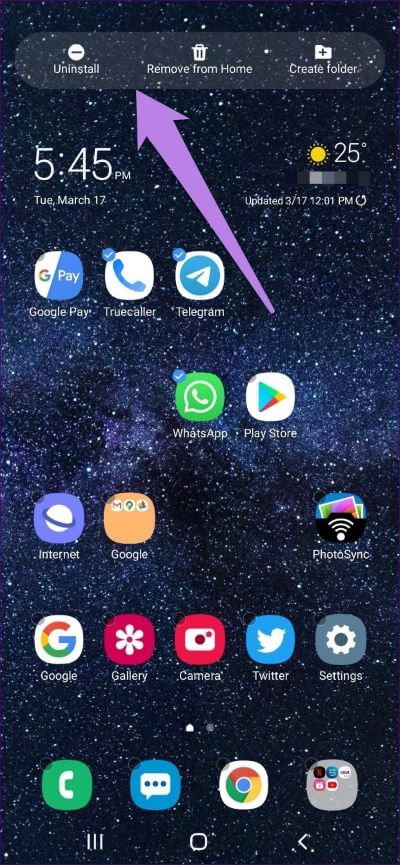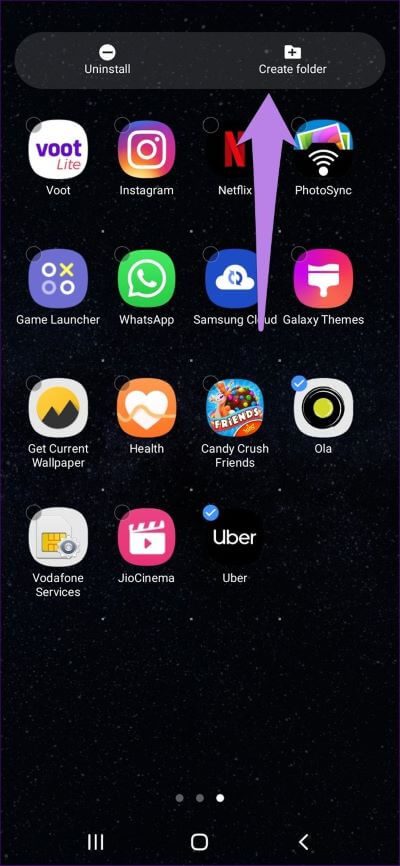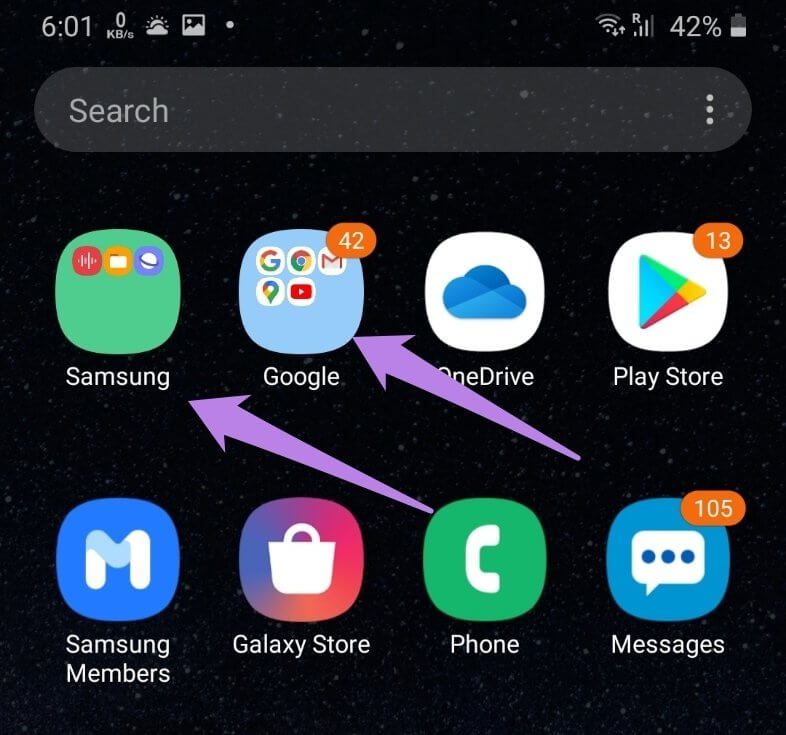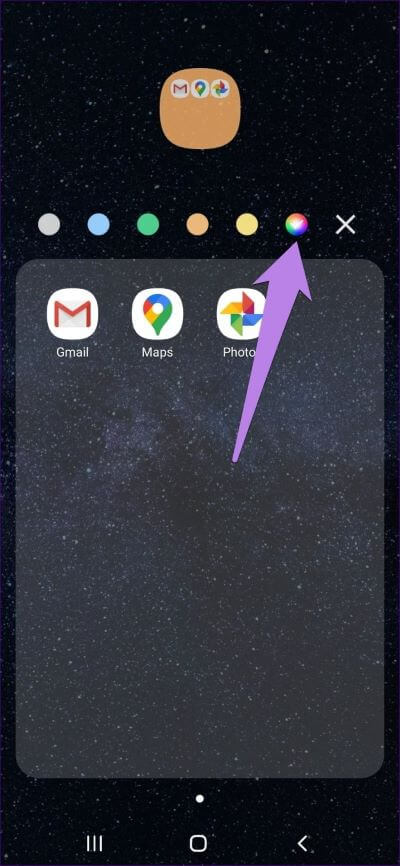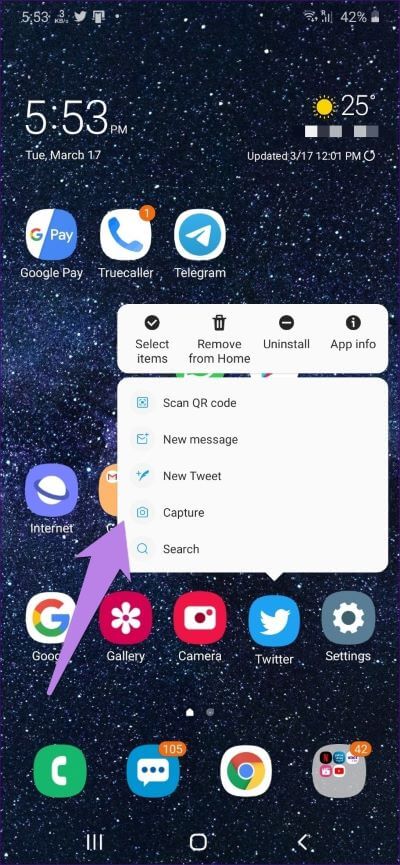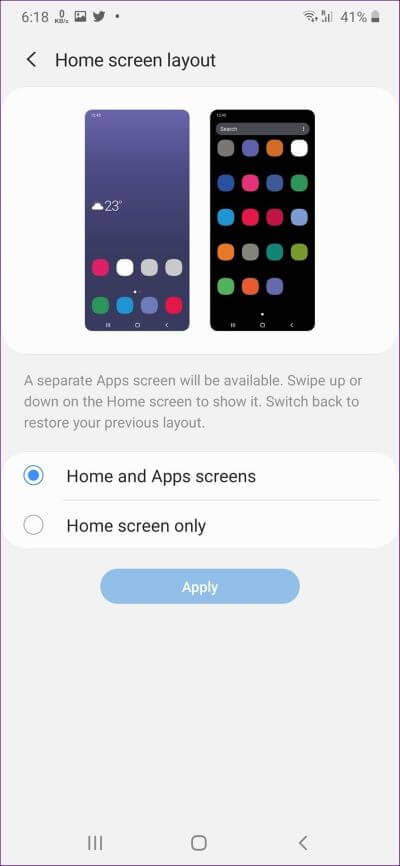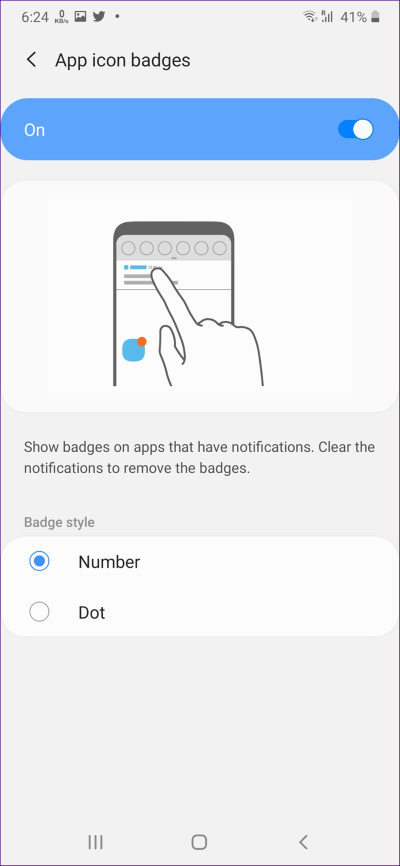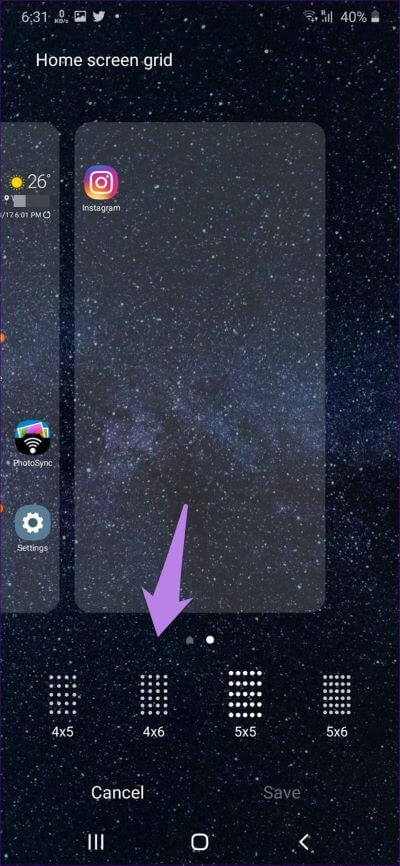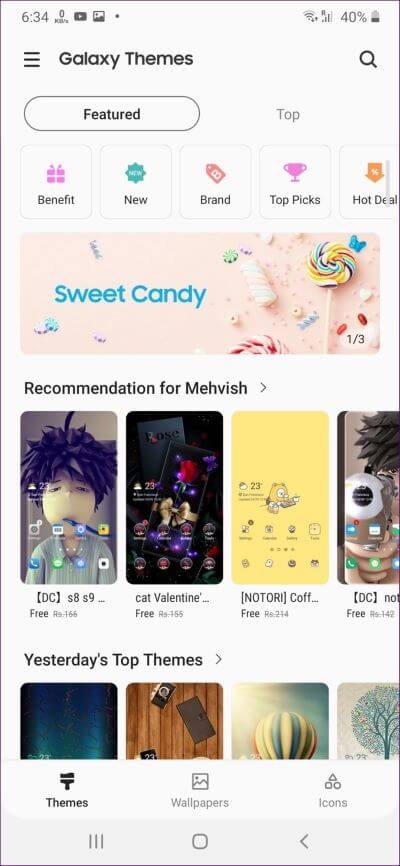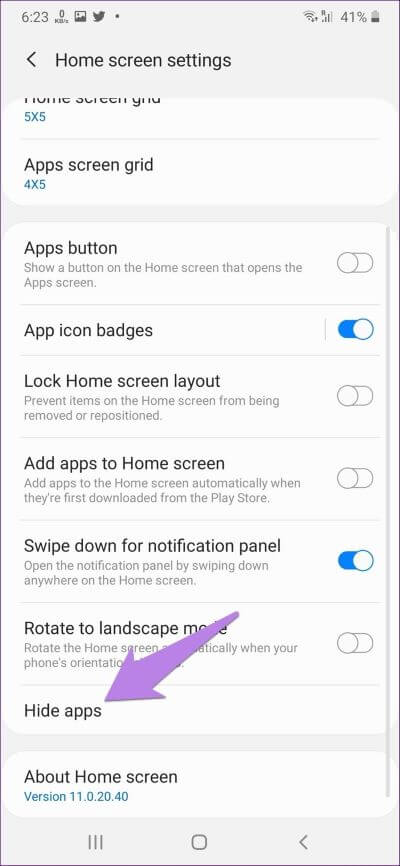Samsung One UI 홈 런처를 위한 11가지 팁과 요령
사전 설치된 Android 런처를 생각할 때 사용자 정의 옵션이 없다는 것이 우리를 귀찮게 합니다. 그러나 Samsung One UI 런처는 그렇지 않습니다. 놀라운 기능을 제공합니다. 이러한 기능은 무엇입니까? 이 게시물에서 Samsung One UI Home 런처의 팁과 트릭을 살펴보겠습니다.
Launcher는 휴대폰에 설치된 놀라운 Android 앱의 세계로 가는 관문입니다. 런처가 우리를 만족시키지 못한다면 우리는 전화의 일반적인 경험을 좋아하지 않을 것입니다. 때때로 우리는 런처가 제공하는 훌륭한 기능을 놓치기도 합니다. Samsung One UI Home Launcher에서도 동일한 일이 발생합니다. 헷갈리기 전에 삼성은 이것을 삼성 One UI 홈 런처라고 부르는데, 정말 맛있습니다. 그렇기 때문에 Samsung One UI 런처라고도 합니다.
그럼, Samsung One UI Home 런처의 숨겨진 기능과 팁을 확인해 보겠습니다.
1. 홈 화면에 추가
이전에는 앱 서랍에서 홈 화면에 앱을 추가하려면 길게 누르고 홈 화면으로 드래그하기만 하면 됩니다. 지금, 당신이 그랬다면 당신은 그것을 할 수 없었을 것입니다. 대신 홈에 추가 옵션이 표시됩니다. 이것은 홈 화면에 앱을 추가하는 한 가지 방법이지만 여전히 기존 방법을 사용할 수 있습니다.
따라서 앱 아이콘을 조금 더 길게 누르고 있어야 합니다. 즉, 옵션이 반가워도 응용 프로그램 아이콘을 계속 누르십시오. 메인 화면이 나타납니다. 추가하려면 앱 아이콘을 제거하세요.
2. 여러 앱 선택
때로는 여러 앱에서 동일한 작업을 수행하고 싶을 수 있습니다. 예를 들어 여러 앱을 제거하거나 다른 화면으로 이동할 수 있습니다. 마찬가지로 삼성 런처의 다중 선택 기능을 사용하여 화면에서 여러 앱을 제거할 수도 있습니다.
이렇게 하려면 앱을 길게 누릅니다. 그런 다음 항목 선택을 탭하고 항목 선택을 탭합니다. 위에서 원하는 옵션(예: 제거 또는 제거)을 선택합니다. 다른 화면으로 이동하려면 선택한 앱 중 하나를 위로 스와이프하세요. 모든 응용 프로그램이 전송됩니다.
참고: 다중 선택은 홈 화면과 앱 서랍 모두에서 작동합니다.
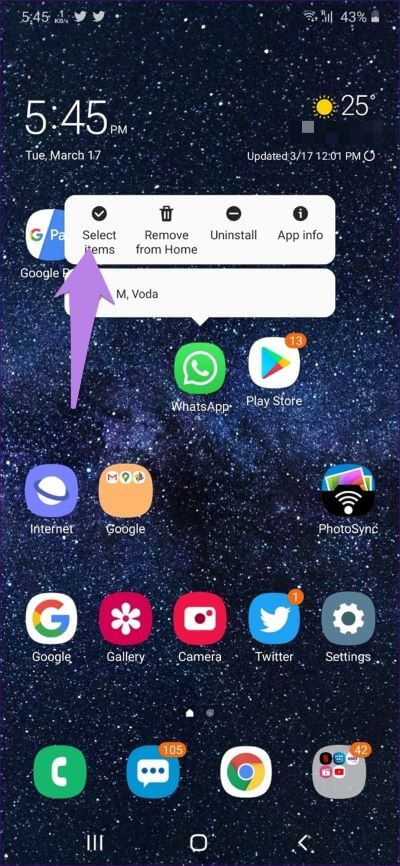
3. 폴더 생성
나는 사랑한다 폴더를 만들 수 있는 트리거 그리고 Samsung One UI Home 런처도 그 중 하나입니다. 폴더를 만드는 방법은 두 가지가 있습니다.
참고: 앱 서랍과 홈 화면에서 폴더를 만들 수 있습니다.
먼저 앱 아이콘 중 하나를 길게 누릅니다. 그런 다음 폴더에 포함하려는 다른 앱의 아이콘 위로 드래그합니다. 폴더를 만든 후 추가 아이콘을 클릭하여 폴더에 더 많은 앱을 추가합니다.
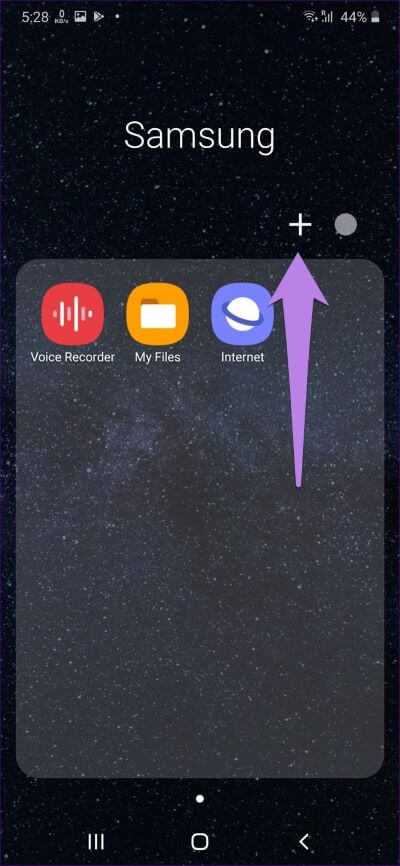
두 번째 방법에서는 폴더에 추가하려는 앱 아이콘 중 하나를 길게 누릅니다. 그런 다음 항목 선택을 선택합니다. 이제 선택하려는 앱을 탭합니다. 마지막으로 상단의 폴더 만들기를 클릭합니다.
4. 폴더 색상 변경
Samsung Launcher의 흥미로운 기능 중 하나는 폴더를 표시할 수 있다는 것입니다. 이렇게 하면 앱을 정리하는 데도 도움이 됩니다.
이렇게 하려면 폴더를 열고 상단의 색상 아이콘을 탭합니다. 원하는 색상을 선택하세요. 맨 오른쪽에 있는 색상 팔레트 아이콘을 클릭하여 다양한 색상 중에서 선택할 수 있습니다.
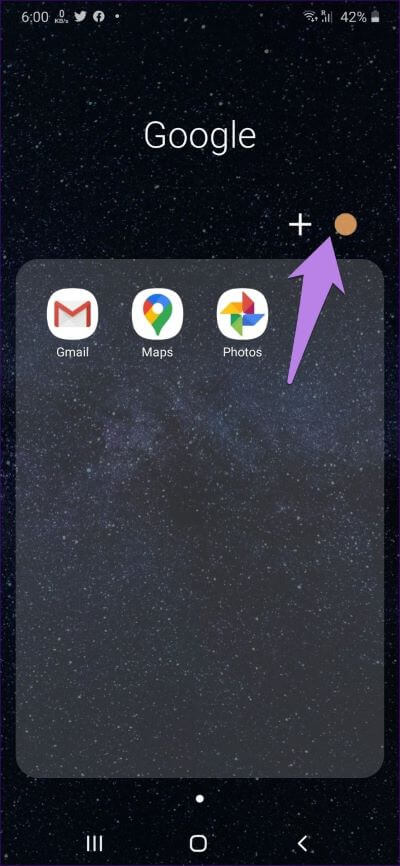
5. 앱 바로가기 사용
앱 바로 가기를 사용하면 앱을 열지 않고도 홈 화면이나 앱 서랍에서 앱의 중요한 기능에 빠르게 액세스할 수 있습니다. 이렇게 하려면 지원되는 응용 프로그램의 아이콘을 길게 누릅니다. 그런 다음 원하는 옵션을 클릭합니다. 예를 들어 아래 스크린샷에서 볼 수 있듯이 Twitter는 새 메시지, 새 트윗, 검색 등과 같은 옵션을 제공합니다.
이것은 삼성 One UI Home만의 기능은 아니지만 유용한 기능이기 때문에 여기서 언급하는 것이 중요했습니다. 흥미롭게도 Android 7.1 Nougat 이상을 실행하는 모든 Android 휴대폰에서 사용할 수 있습니다.
6. 앱 서랍 비활성화
모든 사람은 자신의 취향이 있습니다. 어떤 사람들은 앱 서랍을 소유하는 것을 선호하지만 다른 사람들은 그렇지 않습니다. 다행히 삼성은 두 유형의 사용자 모두를 만족시킵니다. 기본적으로 Samsung One UI 홈 런처에 앱 서랍이 있습니다. 그러나 비활성화하려면 매우 쉽습니다.
이렇게 하려면 홈 화면에서 공백을 길게 누릅니다. 홈 화면 설정을 누릅니다. 그런 다음 홈 화면 레이아웃을 탭합니다.
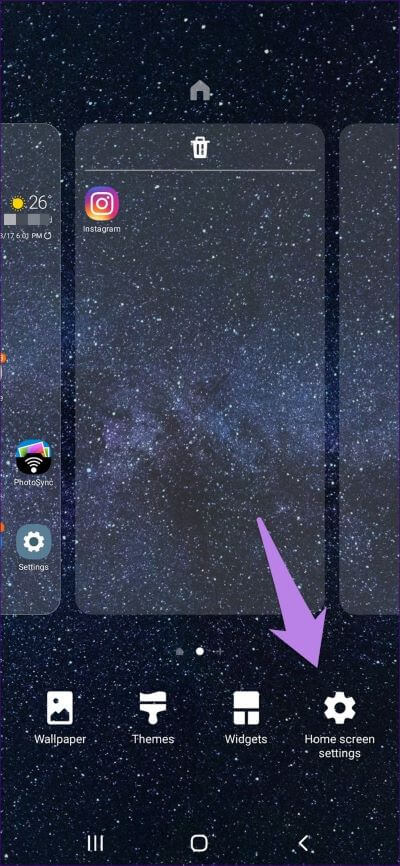
홈 화면만 선택하고 적용을 누릅니다.
7. 알림 스타일 변경
Android 런처에서 iPhone 스타일 번호 배지를 얻으려면 Samsung One UI Home 런처가 실망하지 않을 것입니다. 그것은 두 가지 유형의 알림 배지(점과 숫자)를 제공합니다.
변경하려면 홈 화면 설정으로 이동하십시오. 그런 다음 앱 아이콘 배지를 탭합니다. 원하는 배지를 선택합니다.
팁: 오른쪽에 막대가 있는 설정은 앱 아이콘 배지에서 볼 수 있듯이 더 많은 옵션으로 구성됩니다.
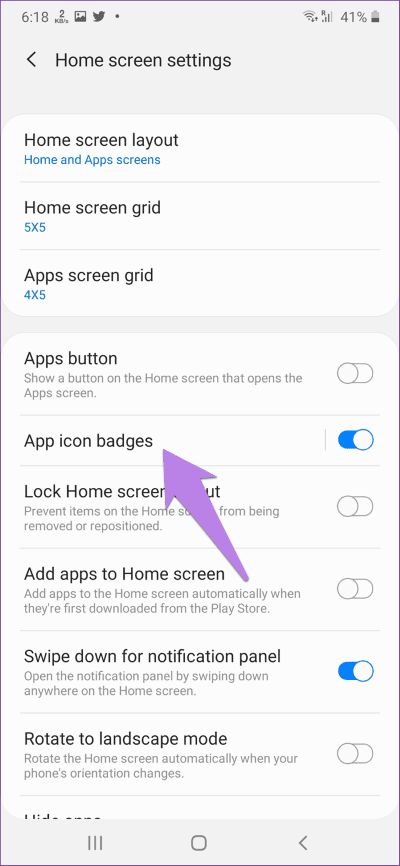
8. 더 많은 앱 아이콘 추가
홈 화면이나 한 화면의 앱 서랍에 더 많은 앱을 표시하려면 격자 크기를 변경할 수 있습니다.
이렇게하려면 홈 화면 설정으로 이동하십시오. 그런 다음 홈 화면 격자 또는 앱 화면 격자를 누릅니다. 아래에서 격자 크기를 선택합니다.
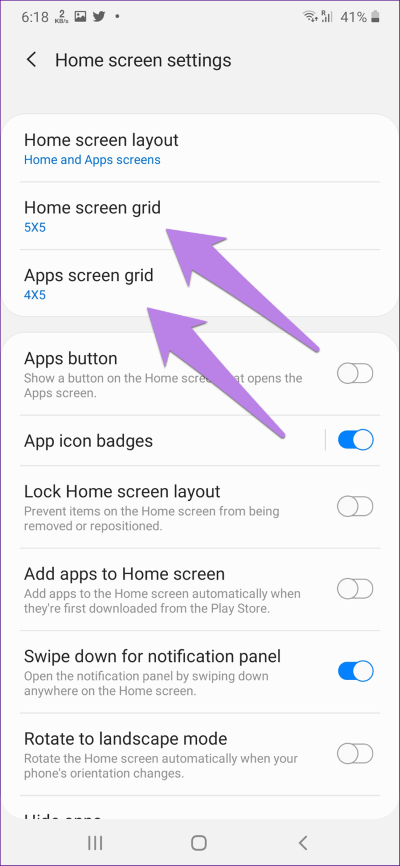
9. 아이콘 스타일 변경
Samsung One UI 전화의 전체 모양을 변경하려면 Samsung Themes의 도움을 받을 수 있습니다. 테마를 적용하거나 아이콘 팩을 변경할 수 있습니다. 이렇게 하려면 홈 화면의 공백을 길게 누릅니다. 속성을 선택합니다. 그런 다음 테마 또는 아이콘 팩을 선택합니다.
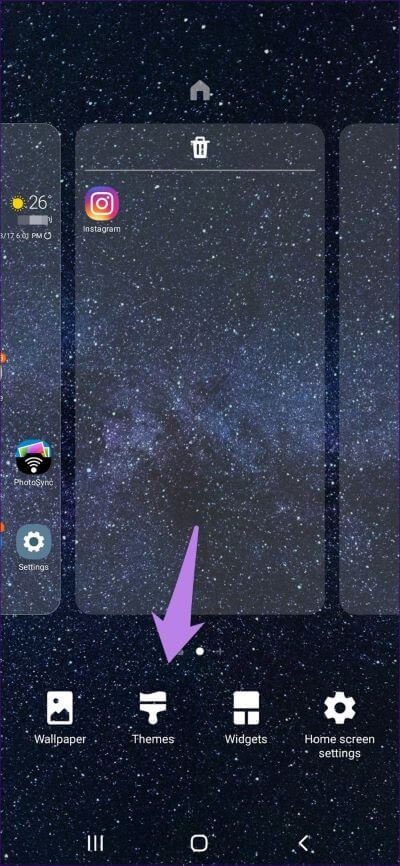
조언: Samsung Themes 앱 사용을 위한 멋진 팁과 트릭을 확인하세요.
10. 앱 숨기기
휴대 전화에서 데이트 앱을 숨기시겠습니까? 플레이어 사용 삼성, 휴대전화 루팅 없이 앱 숨기기. 애플리케이션 화면에서 애플리케이션이 사라집니다.
앱을 숨기려면 런처 설정을 열고 앱 숨기기를 탭합니다. 숨기려는 앱을 선택하고 하단의 완료를 누릅니다.
팁: 체크아웃 앱을 숨길 수 있는 다른 멋진 런처.
11. 홈 잠금 화면
홈 화면이 설정되면 앱이 실수로 이동하지 않도록 잠글 수 있습니다. 이를 위해 One UI Launcher 설정을 열고 홈 잠금 화면 레이아웃 옆에 있는 토글을 활성화합니다.
화면을 아름답게
위의 Samsung One UI Home 런처 팁이 마음에 드셨으면 합니다. 런처에는 독 스타일 변경, 레이블 사용자 정의 등과 같은 일부 기능이 없지만 몇 가지 기본 기능을 제공합니다. 커스터마이징에 대해 더 자세히 알고 싶다면, 타사 플레이어 너를 기다리고있어.